Bluetooth ve USB-C cihazlarına bağlanma
Bluetooth cihazlarını eşleştirme
HoloLens 2 aşağıdaki Bluetooth cihaz sınıflarını destekler:
- HID:
- Fare
- Klavye
- Ses çıkışı (A2DP) cihazları
HoloLens 2 aşağıdaki Bluetooth API'lerini destekler:
Önemli
HID ve GATT cihazlarını kullanmak için Microsoft Store'dan ilgili yardımcı uygulamaları yüklemeniz gerekebilir.
HoloLens (1. nesil) aşağıdaki Bluetooth cihaz sınıflarını destekler:
- Fare
- Klavye
- HoloLens (1. nesil) tıklayıcı
Not
Hoparlörler, kulaklıklar, akıllı telefonlar ve oyun pedleri gibi diğer Bluetooth cihaz türleri HoloLens ayarlarında kullanılabilir olarak listelenebilir. Ancak bu cihazlar HoloLens'te (1. nesil) desteklenmez. Daha fazla bilgi için bkz . HoloLens Ayarları cihazları kullanılabilir olarak listeler, ancak cihazlar çalışmaz.
Bluetooth klavye veya fare eşleştirme
Klavyenizi veya farenizi açın ve bulunabilir hale getirin. Cihazın bulunabilir olmasını nasıl sağlayacağınızı öğrenmek için cihazda (veya belgelerinde) bilgi arayın veya üreticinin web sitesini ziyaret edin.
Başlangıç'a gitmek için açma hareketini (HoloLens (1. nesil) veya başlangıç hareketini (HoloLens 2) kullanın ve ardından Ayarlar'ı seçin.
Cihazlar'ı seçin ve Bluetooth'un açık olduğundan emin olun.
Cihaz adını gördüğünüzde Eşleştir'i seçin ve yönergeleri izleyin.
Bluetooth'u devre dışı bırakma
Bu yordam, Bluetooth radyosunun RF bileşenlerini kapatır ve Microsoft HoloLens tüm Bluetooth işlevlerini devre dışı bırakır.
Başlangıç'a gitmek için açma hareketini (HoloLens (1. nesil) veya başlangıç hareketini (HoloLens 2) kullanın ve ardından Ayarlar>Cihazlar'ı seçin.
Bluetooth kaydırıcı anahtarını Kapalı konumuna getirin.
HoloLens 2: USB-C cihazlarını bağlama
HoloLens 2 aşağıdaki USB-C cihaz sınıflarını destekler:
- Yığın depolama cihazları (başparmak sürücüleri gibi)
- Ethernet bağdaştırıcıları (Ethernet artı şarj dahil)
- USB-C-3,5mm dijital ses bağdaştırıcıları
- USB-C dijital ses kulaklıkları (kulaklık bağdaştırıcıları artı şarj dahil)
- USB-C Harici Mikrofonlar (Windows Holographic, sürüm 21H1 ve üzeri)
- Kablolu fare
- Kablolu klavye
- Karma PD hub'ları (USB A artı PD şarjı)
Not
Müşteri geri bildirimlerine yanıt olarak, DOĞRUDAN USB-C aracılığıyla HoloLens'e bağlanan hücresel bağlantı için sınırlı destek sağladık. Daha fazla bilgi için bkz. Hücresel ve 5G'ye bağlanma .
USB-C Dış Mikrofon Desteği
Önemli
USB mikrofonu takıldığında, giriş cihazı olarak otomatik olarak ayarlanmaz. Bir USB-C kulaklık seti takıldığında, kullanıcılar kulaklık sesinin otomatik olarak kulaklıklara yönlendirileceğini gözlemler, ancak HoloLens işletim sistemi diğer giriş cihazlarının üzerindeki iç mikrofon dizisine öncelik verir. USB-C mikrofonu kullanmak için aşağıdaki adımları izleyin.
Not
Harici mikrofonlar , Windows Holographic, sürüm 21H1'in önceki derlemelerinde, 20346.1002 veya daha yeni bir derlemede olduğunuzdan emin olmak için harici mikrofon kullanılamaz.
Kullanıcılar , Ses ayarları panelini kullanarak USB-C bağlantılı harici mikrofonları seçebilir. USB-C mikrofonları arama, kayıt vb. için kullanılabilir.
Ayarlar uygulamasını açın ve Sistem Sesi'ni> seçin.
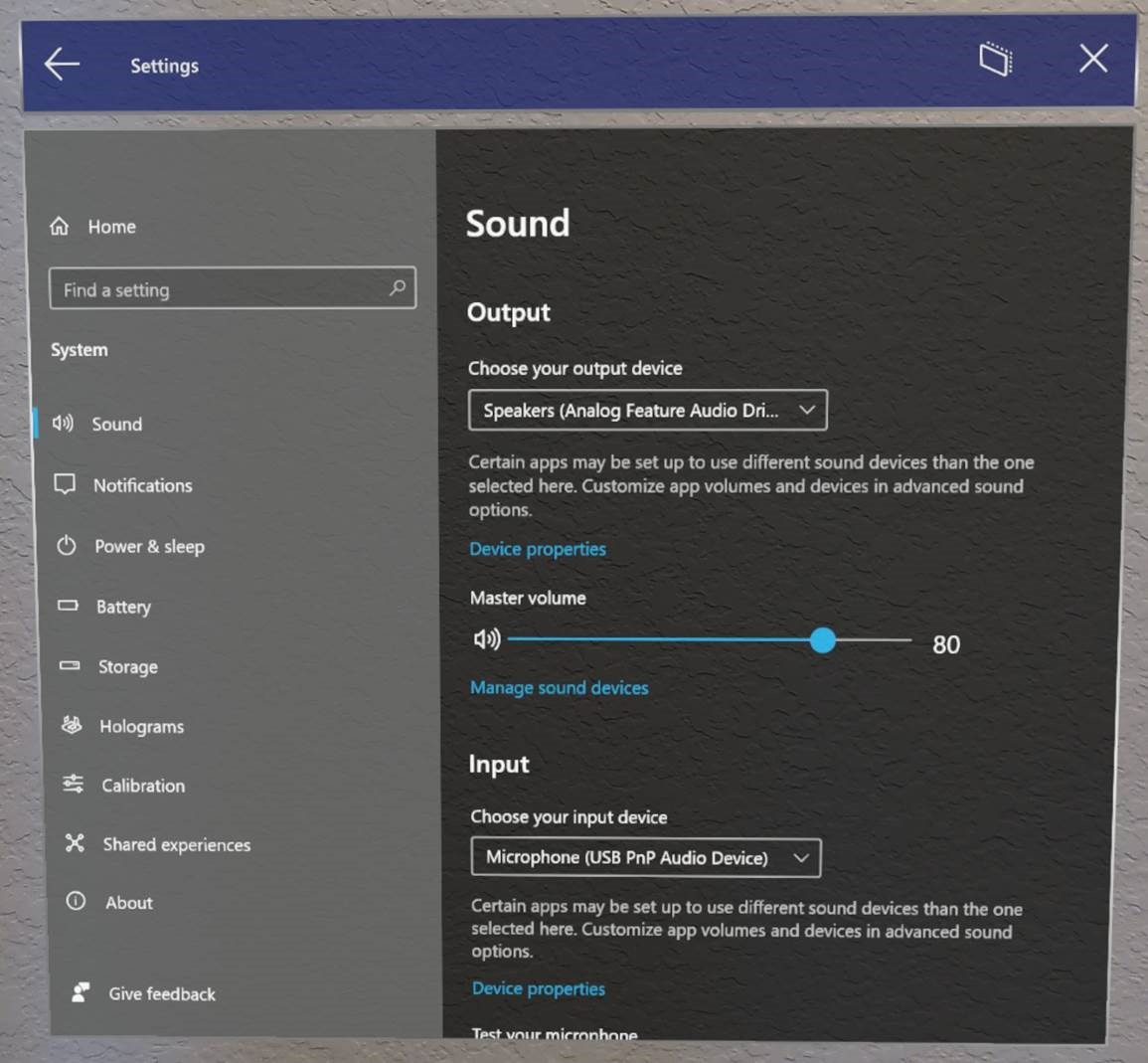
Önemli
Uzaktan Yardım ile dış mikrofonları kullanmak için kullanıcıların "Ses cihazlarını yönet" köprüsüne tıklamaları gerekir.
Ardından, dış mikrofonu Varsayılan veya İletişim Varsayılanı olarak ayarlamak için açılan listeyi kullanın. Varsayılan'ın seçilmesi, dış mikrofonu her yerde kullanacağınız anlamına gelir.
İletişim Varsayılanı'nı seçmek, dış mikrofonun Uzaktan Yardım'da ve diğer iletişim uygulamalarında kullanılacağı anlamına gelir, ancak HoloLens mikrofon dizisi diğer görevler için hala kullanılabilir.

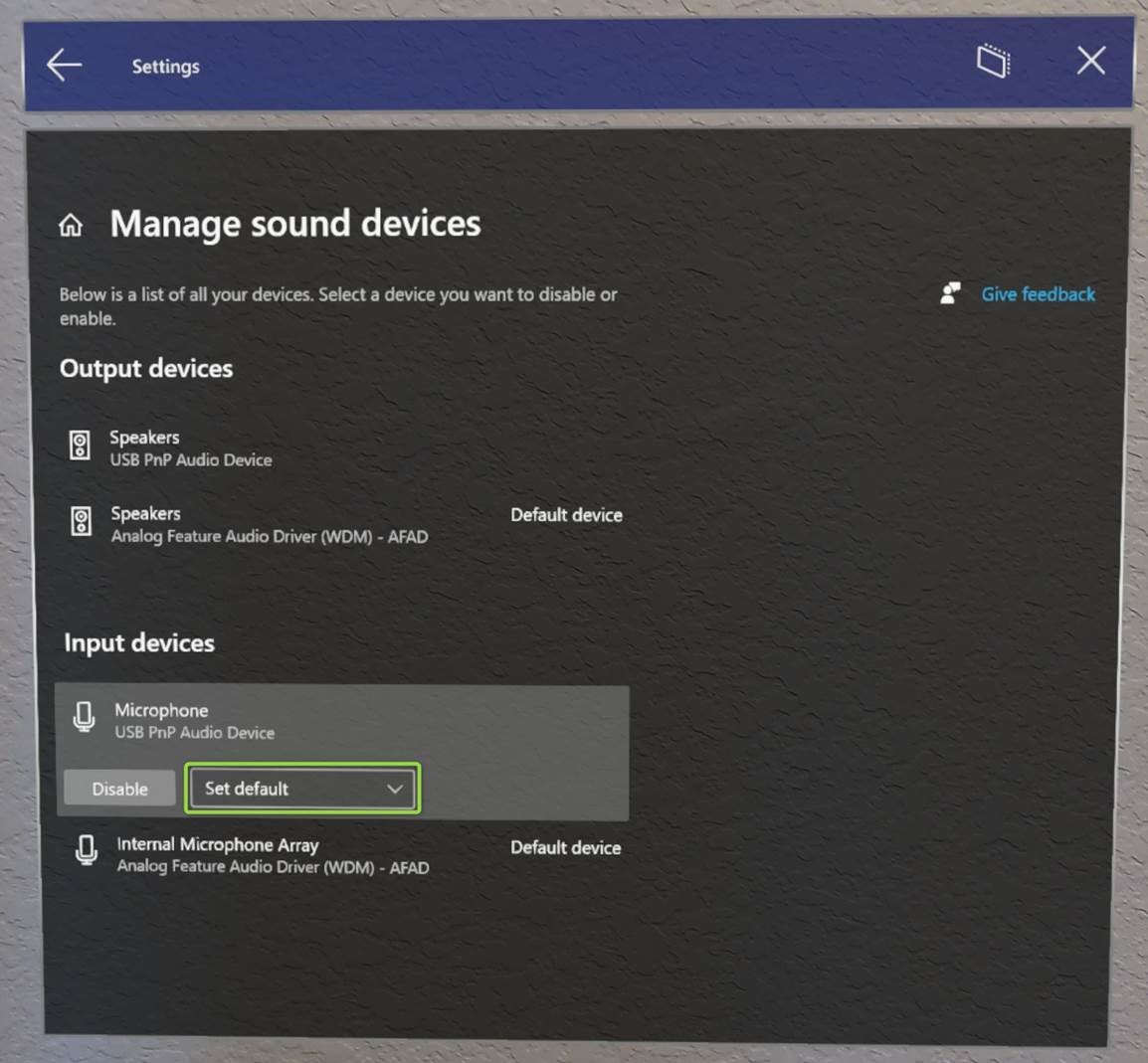
Bluetooth mikrofon desteği ne olacak?
Ne yazık ki Bluetooth mikrofonları şu anda HoloLens 2'da desteklenmemektedir.
USB-C Hub'ları
Bazı kullanıcıların aynı anda birden çok cihaz bağlaması gerekebilir. USB-C mikrofonunu başka bir bağlı cihazla birlikte kullanmak isteyen kullanıcılar için USB-C hub'ları müşterinin ihtiyaçlarına uygun olabilir. Microsoft bu cihazları test etmemiştir ve belirli bir marka öneremiyoruz.
USB-C hub'ı ve bağlı cihazlar için gereksinimler:
- Bağlı cihazların yüklü bir sürücü gerektirmemesi gerekir.
- Tüm bağlı cihazların toplam güç çekmesi 4,5 Watt'ın altında olmalıdır.
Miracast'a bağlanma
Miracast'ı kullanmak için şu adımları izleyin:
Aşağıdakilerden birini yapın:
- Başlat menüsünü açın ve Görüntü simgesini seçin.
- Başlat menüsüne bakarken "Bağlan" deyin.
Görüntülenen cihazlar listesinde kullanılabilir bir cihaz seçin.
Yansıtmaya başlamak için eşleştirmeyi tamamlayın.